หากต้องการใช้งาน 4sync อย่างที่ผมได้บอกไว้ในบทความก่อนหน้านี้แล้วว่า ต้อง Download โปรแกรมเพื่อติดตั้งลงบนเครื่องคอมพิวเตอร์ หากคุณ Download File สำหรับติดตั้งมาเรียบร้อยแล้ว มาดูขั้นตอนการติดตั้งกันเลยครับ เริ่มจากดับเบิ้ลคลิกไฟล์ติดตั้งตามภาพด้านล่าง
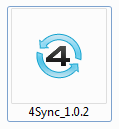
จะปรากฏหน้าต้อนรับสู่การติดตั้ง 4sync คลิกปุ่ม Next
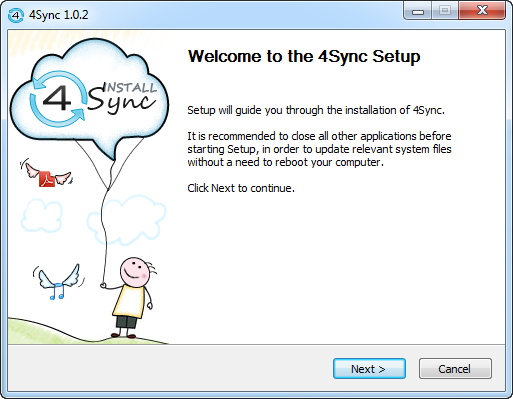
ในส่วนนี้เป็นส่วนที่เลือกสำหรับการติดตั้ง โดยเริ่มต้นนั้น 4sync จะเลือก Default installation มาให้ผมแนะนำให้เปลี่ยนเป็น Custom Installation ดีกว่าเนื่องจากเราต้องการเลือกติดตั้งเฉพาะบางความสามารถเท่านั้น เดี๋ยวไปดูขั้นตอนต่อไปครับว่า บางความสามารถคืออะไร
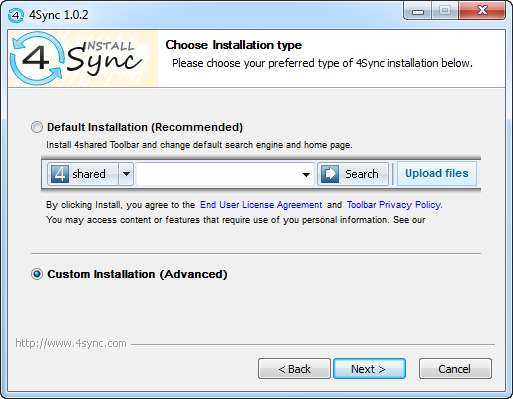
ขั้นตอนนี้ผมคลิกเอาเครื่องหมายเช็คบ๊อกออกทุกช่องเนื่องจากไม่ต้องการติดตั้งโปรแกรมเสริมใด ๆ แต่หากคุณต้องการบางความสามารถก็ให้เก็บเช็คบ๊อกเอาไว้ จากนั้นคลิกปุ่ม Next
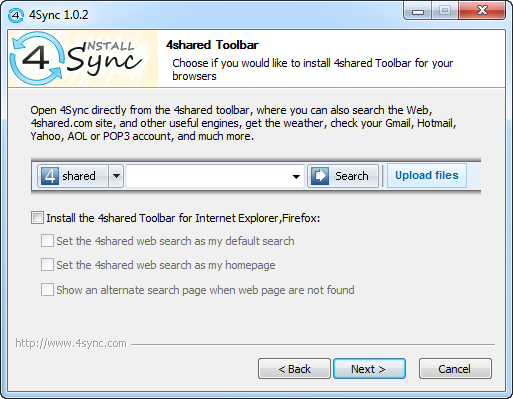
จะแสดงหน้าจอสำหรับให้เราเลือกการเชื่อมต่อ (สำหรับบทความนี้นำเสนอเฉพาะการเชื่อมต่อสำหรับคนที่มีบัญชีของ 4shared แล้ว) คลิกปุ่มลูกศรด้านล่าง เพื่อดำเนินการต่อ
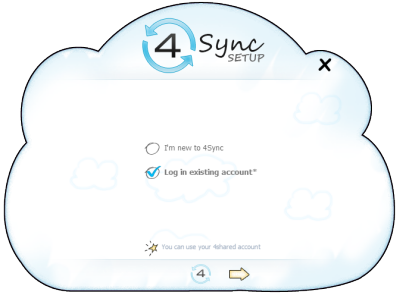
ใส่ username และ password ของ 4shared ของเราลงไป เสร็จเรียบร้อยคลิกปุ่มลูกศร ที่ชี้ไปทางขวา
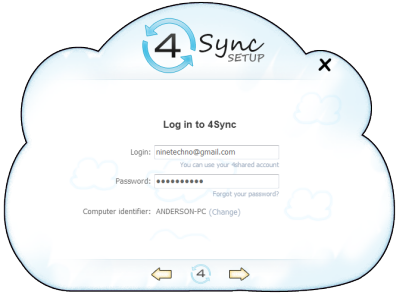
หน้าจอนี้ให้เราเลือกวิธีการติดตั้ง เนื่องจาก 4sync แนะนำให้ติดตั้งแบบ Standard ก็ให้ติดตั้งแบบนั้นไปเลย ไม่จำเป็นต้องเปลี่ยนแปลง คลิกปุ่มลูกศร ชี้ไปทางขวาเพื่อดำเนินการต่อ
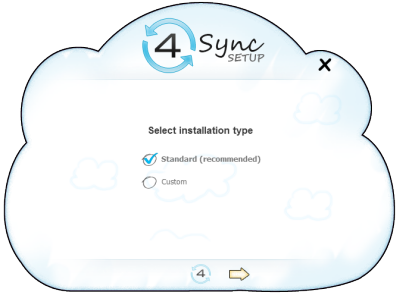
แสดงหน้าจอต้อนรับและบรรยายเกี่ยวกับความสามารถของ 4sync คลิกปุ่มลูกศร ชี้ไปทางขวา เพื่อดำเนินการต่อ
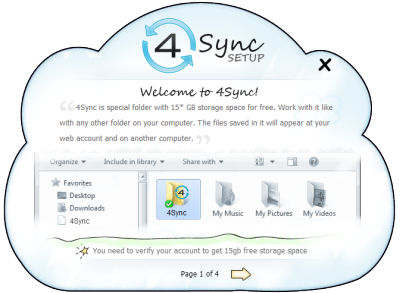
หน้าจอนี้เป็นการบรรยายความสามารถของ 4sync เช่นกัน คลิกปุ่มลูกศรชี้ไปทางขวา เพื่อดำเนินการต่อ
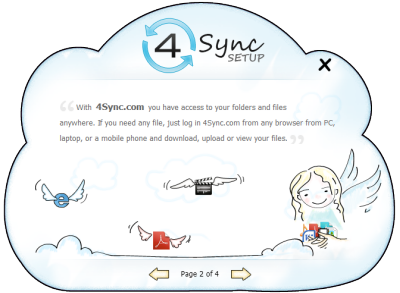
หน้าจอนี้เป็นการบรรยายความสามารถของ 4sync เช่นกัน คลิกปุ่มลูกศรชี้ไปทางขวา เพื่อดำเนินการต่อ
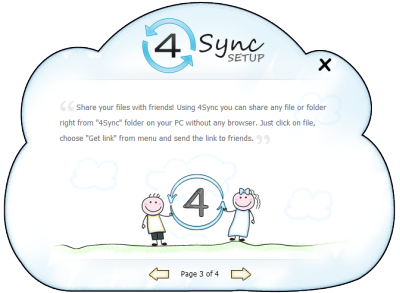
เข้าสู่กระบวนการติดตั้ง 4sync ขั้นตอนสุดท้ายคลิกปุ่ม Finish
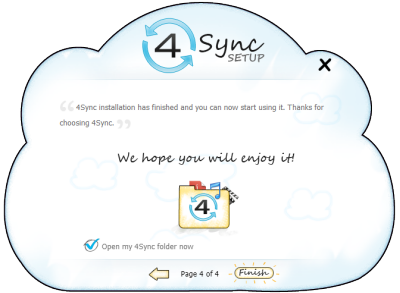
หลังจากนั้นต้องรอสักระยะให้ 4sync เชื่อมต่อกับ Server ซึ่งอาจาต้องใช้เวลาสักระยะ ทั้งนี้ขึ้นอยู่กับบริมาณข้อมูลที่อยู่ภายในบัญชี 4shared ของเรา จากภาพตัวอย่างทางด้านล่างผมได้ทดลอง วางไฟล์รูปภาพและโปรแกรมเข้าไปในโฟลเดอร์ Software ปรากฏว่าใช้เวลา Sync ค่อนข้างนานพอสมควรครับ แต่พอ Sync เสร็จเรียบร้อยแล้วใช้งานสะดวกมากครับ พอปิดโปรแกรม 4sync แล้วเปิดใหม่ใช้เวลาในการตรวจสอบ account ประมาณ 5-6 วินาทีพอเข้าสู่ระบบก็สามารถใช้งานได้เลย ถือว่า 4Sync เป็นบริการที่น่าสนใจไม่น้อยครับ
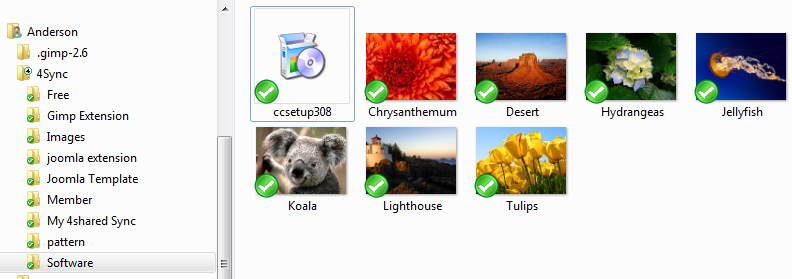
ถูกใจ และแนะนำเรื่องนี้กับเพื่อนของคุณ
เนื้อหาที่เกี่ยวข้อง
4แชร์ คือเว็บไซต์สำหรับฝากไฟล์ที่ให้บริการมาอย่างยาวนาน และมีพัฒนาการมาอย่างต่อเนื่องจนถึงปัจจุบัน
